电脑win10压缩文件包闪退还找不到get怎么办
更新时间:2021-10-29 15:46:58作者:zhong
在电脑上,我们都会遇到压缩文件,是需要解压之后才可以打开,最近有win10系统用户在打开压缩文件的时候,却闪退了还出现找不到get的提示,用户也不太清楚是怎么了,那么电脑win10压缩文件包闪退还找不到get怎么办呢,下面小编给大家分享解决该问题的方法。
推荐系统:win10系统32位纯净版
解决方法:
1、在Win10系统桌面上,点击键盘上Win+R打开运行。
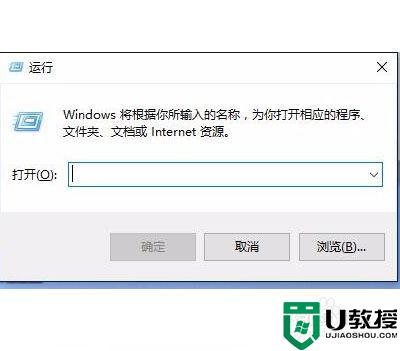
2、在弹出的运行对话框,输入gpedit.msc命令点击确定按钮进入。
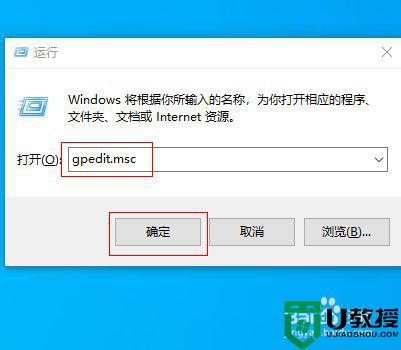
3、在本地组策略编辑器界面,依次点击计算机配置-管理模板-Windows组件-Windows Defender展开。
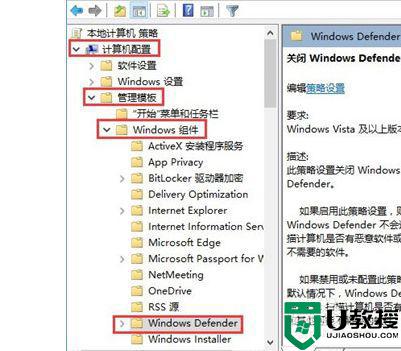
4、选中Windows Defender文件夹,在右边窗口找到并双击关闭Windows Defender策略进入。
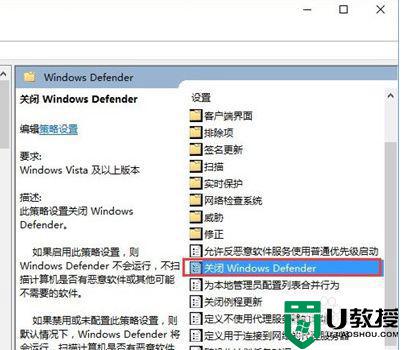
5、在弹出的关闭Windows Defender对话框,勾选已启用选项点击应用确定按钮即可解决。
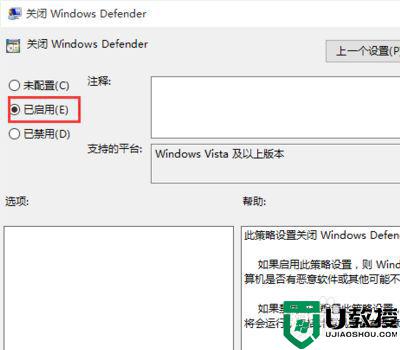
以上就是win10压缩文件包闪退还找不到get的解决方法,不知道该怎么办的,可以按上面的方法来进行解决。
电脑win10压缩文件包闪退还找不到get怎么办相关教程
- win10文件夹如何压缩打包 win10文件夹压缩打包的方法
- 为什么win10电脑打开压缩包文件乱码 win10打开压缩包文件出现乱码如何解决
- win10右键没有压缩文件选项怎么设置 win10电脑右键新建压缩包设置方法
- Win7压缩文件损坏了怎么办 压缩文件损坏如何修复 系统之家
- win10系统如何压缩文件夹 win10压缩文件的三种设置方法
- 为什么win10系统打开压缩包文件出现乱码
- w10打开的excel闪退怎么办 w10电脑打开excel文件闪退如何修复
- win10如何打开zip文件 win10怎么解压zip压缩文件
- 如何解决win10压缩文件不显示图标故障 win10压缩文件不显示图标的解决方案
- win10下载的压缩文件损坏打不开怎么办
- Win11如何替换dll文件 Win11替换dll文件的方法 系统之家
- Win10系统播放器无法正常运行怎么办 系统之家
- 李斌 蔚来手机进展顺利 一年内要换手机的用户可以等等 系统之家
- 数据显示特斯拉Cybertruck电动皮卡已预订超过160万辆 系统之家
- 小米智能生态新品预热 包括小米首款高性能桌面生产力产品 系统之家
- 微软建议索尼让第一方游戏首发加入 PS Plus 订阅库 从而与 XGP 竞争 系统之家
热门推荐
win10系统教程推荐
- 1 window10投屏步骤 windows10电脑如何投屏
- 2 Win10声音调节不了为什么 Win10无法调节声音的解决方案
- 3 怎样取消win10电脑开机密码 win10取消开机密码的方法步骤
- 4 win10关闭通知弹窗设置方法 win10怎么关闭弹窗通知
- 5 重装win10系统usb失灵怎么办 win10系统重装后usb失灵修复方法
- 6 win10免驱无线网卡无法识别怎么办 win10无法识别无线网卡免驱版处理方法
- 7 修复win10系统蓝屏提示system service exception错误方法
- 8 win10未分配磁盘合并设置方法 win10怎么把两个未分配磁盘合并
- 9 如何提高cf的fps值win10 win10 cf的fps低怎么办
- 10 win10锁屏不显示时间怎么办 win10锁屏没有显示时间处理方法

